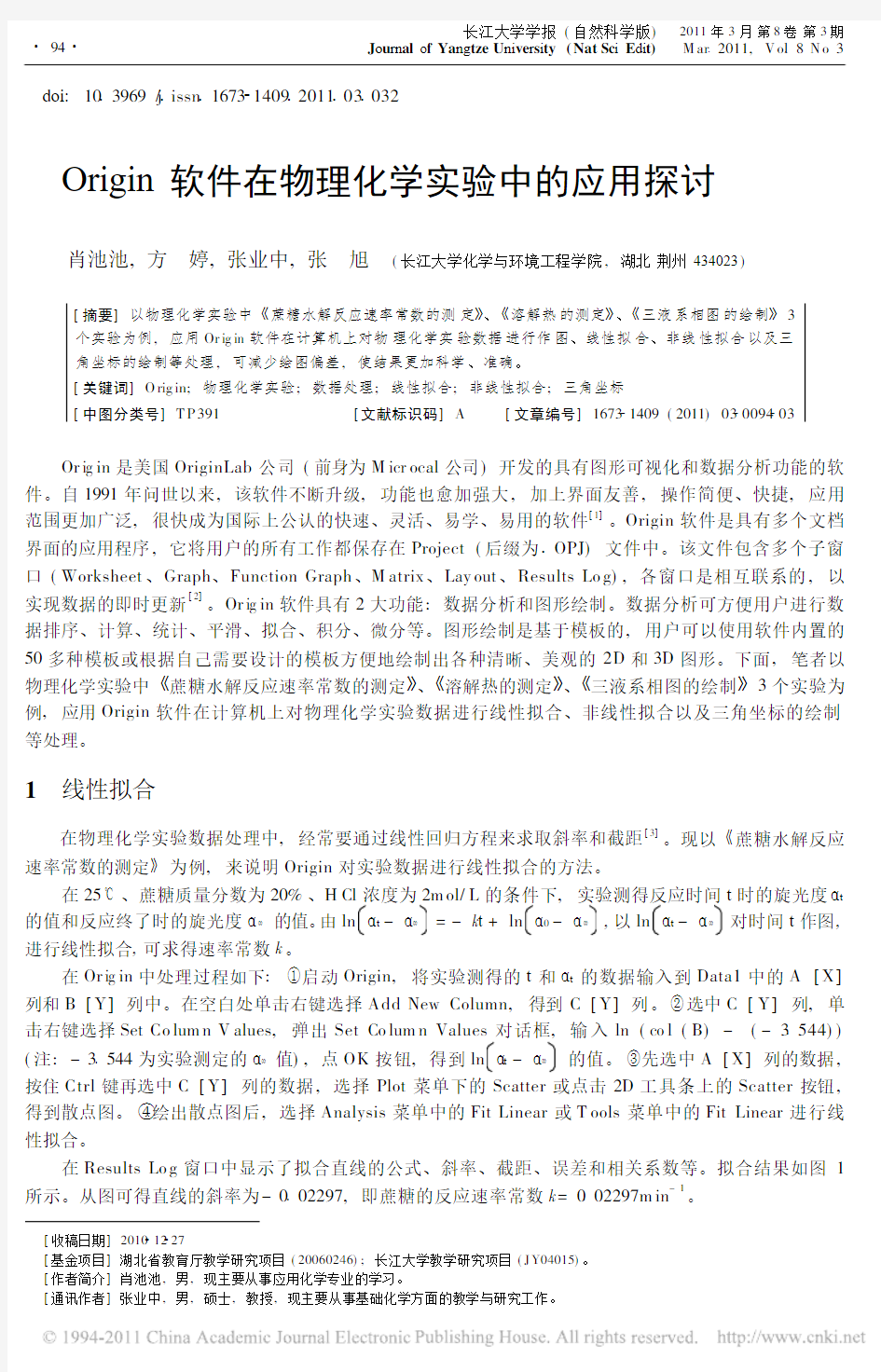
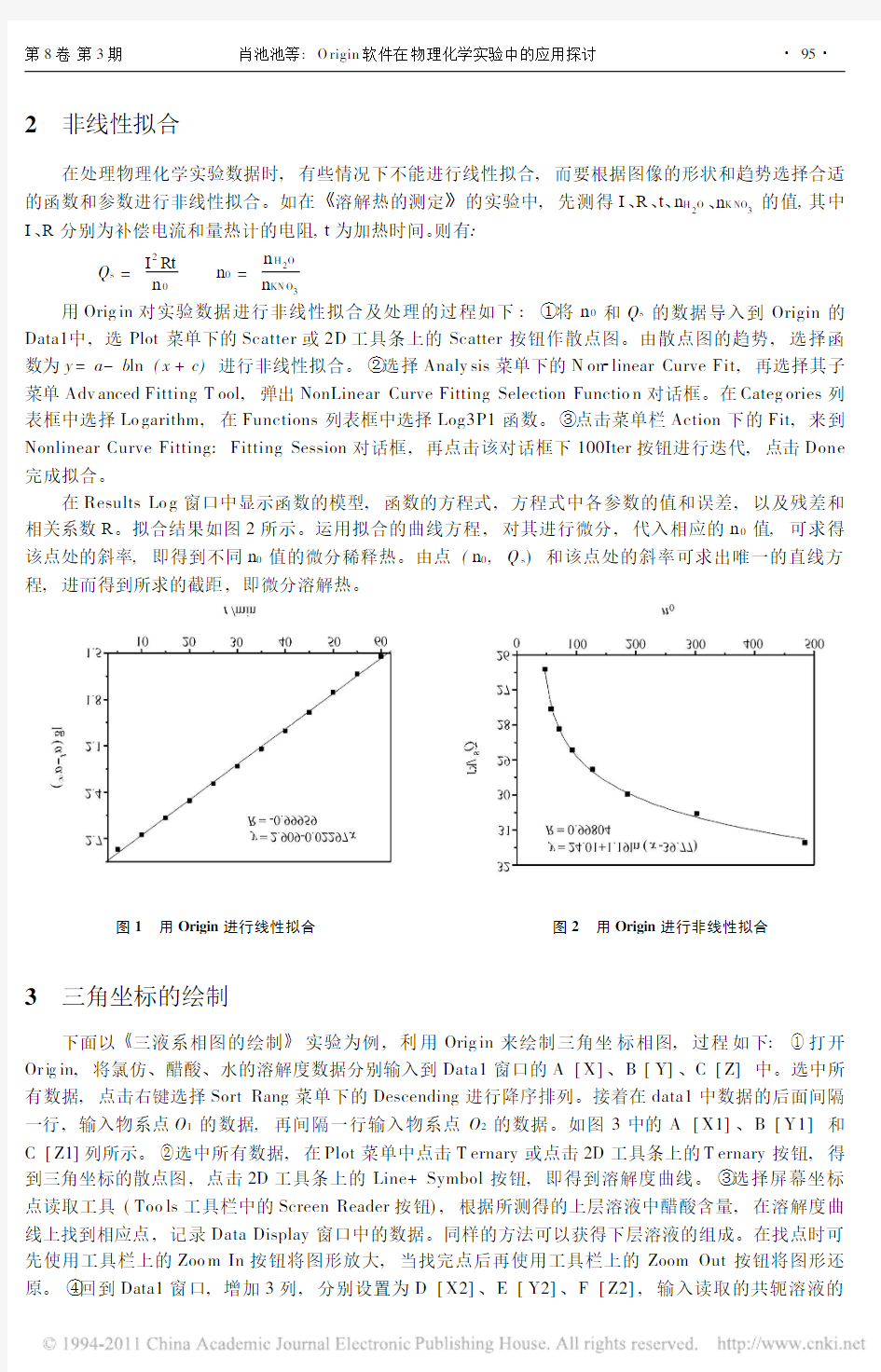
[收稿日期]2010 12 27
[基金项目]湖北省教育厅教学研究项目(20060246);长江大学教学研究项目(J Y04015)。
[作者简介]肖池池,男,现主要从事应用化学专业的学习。 [通讯作者]张业中,男,硕士,教授,现主要从事基础化学方面的教学与研究工作。doi:10 3969/j issn 1673 1409 2011 03 032
Origin 软件在物理化学实验中的应用探讨
肖池池,方 婷,张业中,张 旭 (长江大学化学与环境工程学院,湖北荆州434023)
[摘要]以物理化学实验中 蔗糖水解反应速率常数的测定 、 溶解热的测定 、 三液系相图的绘制 3
个实验为例,应用Or ig in 软件在计算机上对物理化学实验数据进行作图、线性拟合、非线性拟合以及三
角坐标的绘制等处理,可减少绘图偏差,使结果更加科学、准确。
[关键词]O rig in;物理化学实验;数据处理;线性拟合;非线性拟合;三角坐标
[中图分类号]T P 391
[文献标识码]A [文章编号]1673 1409(2011)03 0094 03
Or ig in 是美国OriginLab 公司(前身为M icr ocal 公司)开发的具有图形可视化和数据分析功能的软件。自1991年问世以来,该软件不断升级,功能也愈加强大,加上界面友善,操作简便、快捷,应用范围更加广泛,很快成为国际上公认的快速、灵活、易学、易用的软件[1]。Origin 软件是具有多个文档界面的应用程序,它将用户的所有工作都保存在Project (后缀为 OPJ)文件中。该文件包含多个子窗口(Worksheet 、Graph 、Function Graph 、M atrix 、Lay out 、Results Lo g),各窗口是相互联系的,以实现数据的即时更新[2]
。Or ig in 软件具有2大功能:数据分析和图形绘制。数据分析可方便用户进行数据排序、计算、统计、平滑、拟合、积分、微分等。图形绘制是基于模板的,用户可以使用软件内置的50多种模板或根据自己需要设计的模板方便地绘制出各种清晰、美观的2D 和3D 图形。下面,笔者以物理化学实验中 蔗糖水解反应速率常数的测定 、 溶解热的测定 、 三液系相图的绘制 3个实验为例,应用Origin 软件在计算机上对物理化学实验数据进行线性拟合、非线性拟合以及三角坐标的绘制等处理。1 线性拟合
在物理化学实验数据处理中,经常要通过线性回归方程来求取斜率和截距[3]。现以 蔗糖水解反应速率常数的测定 为例,来说明Origin 对实验数据进行线性拟合的方法。
在25 、蔗糖质量分数为20%、H Cl 浓度为2m ol/L 的条件下,实验测得反应时间t 时的旋光度 t 的值和反应终了时的旋光度 的值。由ln t - =-kt +ln 0- ,以ln t - 对时间t 作图,进行线性拟合,可求得速率常数k 。
在Or ig in 中处理过程如下: 启动Origin,将实验测得的t 和 t 的数据输入到Data1中的A [X]列和B [Y]列中。在空白处单击右键选择Add New Column,得到C [Y]列。 选中C [Y]列,单击右键选择Set Co lum n V alues,弹出Set Co lum n Values 对话框,输入ln (co l (B)-(-3 544))(注:-3 544为实验测定的 值),点OK 按钮,得到ln t - 的值。 先选中A [X]列的数据,按住Ctrl 键再选中C [Y]列的数据,选择Plot 菜单下的Scatter 或点击2D 工具条上的Scatter 按钮,得到散点图。 绘出散点图后,选择Analysis 菜单中的Fit Linear 或T ools 菜单中的Fit Linear 进行线性拟合。
在Results Lo g 窗口中显示了拟合直线的公式、斜率、截距、误差和相关系数等。拟合结果如图1所示。从图可得直线的斜率为-0 02297,即蔗糖的反应速率常数k =0 02297m in -1
。
94 长江大学学报(自然科学版) 2011年3月第8卷第3期
Journal of Yangtze University (Nat Sci Edit) M ar 2011,V ol 8N o 3
2 非线性拟合
在处理物理化学实验数据时,有些情况下不能进行线性拟合,而要根据图像的形状和趋势选择合适的函数和参数进行非线性拟合。如在 溶解热的测定 的实验中,先测得I 、R 、t 、n H 2O 、n K NO 3的值,其中
I 、R 分别为补偿电流和量热计的电阻,t 为加热时间。则有:
Q s =I 2Rt n 0 n 0=n H 2O n KN O 3
用Orig in 对实验数据进行非线性拟合及处理的过程如下: 将n 0和Q s 的数据导入到Origin 的Data1中,选Plot 菜单下的Scatter 或2D 工具条上的Scatter 按钮作散点图。由散点图的趋势,选择函数为y =a -b ln (x +c)进行非线性拟合。 选择Analy sis 菜单下的N on linear Curve Fit,再选择其子菜单Adv anced Fitting T ool,弹出NonLinear Curve Fitting Selection Functio n 对话框。在Categ ories 列表框中选择Lo garithm,在Functions 列表框中选择Log3P1函数。 点击菜单栏Action 下的Fit,来到Nonlinear Curve Fitting:Fitting Session 对话框,再点击该对话框下100Iter 按钮进行迭代,点击Done 完成拟合。
在Results Lo g 窗口中显示函数的模型,函数的方程式,方程式中各参数的值和误差,以及残差和相关系数R 。拟合结果如图2所示。运用拟合的曲线方程,对其进行微分,代入相应的n 0值,可求得该点处的斜率,即得到不同n 0值的微分稀释热。由点(n 0,Q s )和该点处的斜率可求出唯一的直线方程,进而得到所求的截距,
即微分溶解热。
图1 用Origin 进行线性拟合 图2 用Origin 进行非线性拟合
3 三角坐标的绘制
下面以 三液系相图的绘制 实验为例,利用Orig in 来绘制三角坐标相图,过程如下: 打开Or ig in,将氯仿、醋酸、水的溶解度数据分别输入到Data1窗口的A [X]、B [Y]、C [Z]中。选中所有数据,点击右键选择Sort Rang 菜单下的Descending 进行降序排列。接着在data1中数据的后面间隔一行,输入物系点O 1的数据,再间隔一行输入物系点O 2的数据。如图3中的A [X1]、B [Y1]和C [Z1]列所示。 选中所有数据,在Plot 菜单中点击T ernary 或点击2D 工具条上的T ernary 按钮,得到三角坐标的散点图,点击2D 工具条上的Line+Symbol 按钮,即得到溶解度曲线。 选择屏幕坐标点读取工具(Too ls 工具栏中的Screen Reader 按钮),根据所测得的上层溶液中醋酸含量,在溶解度曲线上找到相应点,记录Data Display 窗口中的数据。同样的方法可以获得下层溶液的组成。在找点时可先使用工具栏上的Zoo m In 按钮将图形放大,当找完点后再使用工具栏上的Zoom Out 按钮将图形还原。 回到Data1窗口,增加3列,分别设置为D [X2]、E [Y2]、F [Z2],输入读取的共轭溶液的 95 第8卷第3期肖池池等:O rigin 软件在物理化学实验中的应用探讨
组成的数据,如图3中D [X2]、E [Y2]和F [Z2]所示。回到Graph 窗口,选Gr aph 菜单下的Plot Setup,弹出Plo t Setup:Configure Data Plo ts in Lay er 对话框。Plot T ype:列表框中选择Linear +Symbol,在Data1列表框中,勾选X 、Y 、Z 下面分别对应Co lum n 的值为D 、E 、F 的小方框,如图4所示。点击Add 按钮,再点击OK 按钮,完成连接线的绘制。最终的相图如图5
所示。
图3 数据界面 图4
绘制连接线参数设定界面
图5 用Origin 绘制三液系相图
4 结 语
Or ig in 软件具有强大的数据处理和图形绘制功
能,处理实验数据不需要编程、简便易行,所绘制的
图形精致美观,能够准确反映实验数据的变化规律,
几乎可以实现所有的物理化学实验数据处理。对于学
生自身而言,由于Origin 软件容易掌握,自然大大提
高了学生进行物理化学实验的积极性,有利于培养学
生独立分析问题和解决问题的能力,更重要的是还锻炼
了学生认真、严谨、求实的实验态度,显著提高了学生
的创新意识,综合实践和科研能力,为今后从事科研工
作奠定了基础,也更好促进了教与学的互动性。
[参考文献]
[1]周剑平 Origin 实用教程(7 5版)[M ] 西安:西安交通大学出版社,2007
[2]李宝惠,平梅 Origin 7 0在科技绘图、数据处理方面的应用[J] 临沂师范学院学报,2005,27(3):124 128
[3]彭斌,肖信,袁中直 用Origin 进行化学实验数据处理[J] 化学教学,2003,(6):32 34
[编辑] 洪云飞
96 长江大学学报(自然科学版)2011年3月
81Research and Implem entation of Monitoring System Based on USB Interface
CHEN Xian min (Zhej iang Industry&T rade Vocational Coll ege,Wenzhou325003)
Abstract:T he U SB int er face in actual operar ion situation of the specific circumstances is deeply analy zed,it pr esents the desig n that can be used to develo p a set o f the systems to mo nitor t he U SB por t,and gives its main system module desig n scheme,it can sat isfy the requirement in the practica l operat ion,and pr ompted L A N safer
Key words:univ ersal ser ial bus;clien/serv er;mo nitor ing
84A Survey of C onsensus Problems in Multi agent Systems
FENG Yua n zhen (N anj ing University o f Science and T echno logy,J i angsu210019;N anj ing Pop ulatio n Coll eg e,N anj ing210042)
Abstract:Consensus pr oblems of multi ag ent sy stems are discussed sy stemat ically in this paper Consensus proto cols of M A S o f different or der dy namics ar e summarized in det ail M or eover,relev ant applicatio ns ar e intr oduced and future r e sear ch dir ections a re discussed
Key words:M ulti ag ent;consensus;prot ocol
94Application of Origin in Physical Chemistry Experiment
XI AO Chi chi,FANG Ting,ZHAN G Ye z hong,ZHAN G Xu (Yangtze Univ ersit y,J ingzhou434023)
Abstract:A cco rding t o the ex amples of three t ypical phy sical chemistr y experiments,such as the measurement o f su cr ose hydro lysis r eact ion rate co nstants , the determination o f so lutio n heat , t he draw ing of the ter nar y phase dia
g r am ,ex per iment al data are used to comput er fo r draw ing,linear f itting,no n linear fitting,dr awing t rig onal coor dinat es
by Or ig in softw are T he method can diminish the err or of draw ing pro cess,f ina l ex per iment al parameters ar e accurater Key words:Or ig in;physical chemistry ex per iment;dat a pr ocessing;tr ig onal coo rdinates
97Various Programmings of C ontrolling the Traffic Lights by Using PLC
SONG Xiu ling (J incheng Insti tut e of T echnol ogy,J incheng048000)
Abstract:It is impo rtant fo r electr ical contr ol desig ner s t o use PL C instructions for pr og ramming By taking F X2N series of Japan M itsubishi cor po rat ion for ex ample,the author int roduces the application o f6differ ent instr uctio ns for the tr af
f ic li
g hts co nt ro lling in this art icle
Key words:traffic lig hts;P L C;ladder chart;pro gr amming
101IEZW Encoding Algorithm Based on Integer Lifting Wavelet Transform
GAO Fen,DU Hong,YU Hou quan (Key Lab oratory of Ex p l orat ion T echnol ogies f or Oil and Gas Resoures(Yangtze University),Mi nistry o f Educatio n;Yangtz e Univ ersi ty,J ingzhou434023)
WU Peng (Yang tze Univ ersity,J ing zhou434023)
Abstract:Based o n the analy sis o f the EZW(Embedded Zero tree W avelet)alg or ithm,an improv ed zero tree wav elet en coding algo rithm is pro po sed fo r impro ving the perfo rmance of lo ssy image co mpression Integ er lifting w avelet t ransfo rm is used to carr y out the decomposit ion o f t he imag e,and t hen t he decom posed image is encoded by t he impro ved EZW al go rithm,in w hich the lo w and high fr equency sub bands ar e encoded separ ately and a differ ent scanning metho d is used in the prima ry table while the int er pola r scanning in the assistant table is cancelled Ex per iment r esults show that t he pro po sed algo rithm impr oves the Peak Sig nal N oise Ratio(P SNR)by mor e than10 4percent and reduces encoding and deco ding time by mo re than33 8percent,co mpar ed to the o riginal EZ W algo rithm
Key words:imag e compression;impr ov ed EZW a lg or ithm;integ er lifting w avelet transfor m;P SNR
104Noise Experimental Study on the Model1 2 3Flake Reinf orced Friction Material
J IA Hong yu (Yangtze Univ ersity,J ingzhou434023;Wuhan University of Science and T echnol ogy,Wuhan430081)
WANG Xiao we i (Quj ing Kungang J iahua Cement&buil ding Mat erial s Co ,L td Quj ing655000)
Abstract:In o rder to develop de no ise and enviro nmental fr iction brake mater ial,no ise co mpar ativ e ex per iment by g alley pro of test is taken on5different fo rmulations of the mo del1 2 3flake r einfor ced fr ictio n material,then the no ise pro duced by friction blocks is analyzed o n t he SP L and spectrum,and the no ise sig na l is ana lyzed on the pow er spectr um
Origin软件使用说明 2010-09-30 05:33:30| 分类:默认分类|举报|字号订阅 1.序 Origin软件主要是用来做数据绘图用的。本文将主要介绍origin的初级使用方法,为许多刚开始使用origin写实验报告的同学提供入门帮助。与某些软件使用说明书系统介绍不同的是,本说明侧重于实际问题的解决。 2.基本入门操作 现在介绍最最最基本的使用方法。 比如说你现在有一组数据想做图(其中a列代表一系列点的x坐标,b列代表该系列点的y坐标,c列代表另一系列点的y坐标(x坐标同第一系列点))。 a b c 1 1 3 2 2 6 3 3 9 4 4 12 5 5 15 6 6 18 7 7 21 打开origin,会看到data1数据窗口,在窗口里空白处点右键->add new column,会看到表格增加一列,上面的数据输入表格里。下面开始根据数据绘图。 选菜单兰中的plot->scatter(这里选scatter,line,line+symbol...都可以,只不过出来的样式不一样,大家自己选选体会一下就可以了)。这是跳出一个select columns for plotting的窗口,问你哪列数据做x轴,那列做y轴。我们点左面的A[x],然后点中间的<->X,示意A是X轴,再点B[Y],再点<->Y,示意B列做y轴。这时点Add按钮,告诉程序说第一组数据是以A为x轴,B为Y轴。这时,再单击C[Y],点<->Y按钮,单击Add按钮,示意第二组点时以A列为X轴,C列为Y轴。最后点OK。这时会看到跳出一个Graph窗口,里面有坐标轴何我们要的点。 我们这两组数据均是线性的,接下来我们拟和直线。先拟和第一组,选菜单蓝里的data看看g1 data1....是不是被勾上了(默认应该时被勾上的),如果勾上了说明现在对的是第一组数据进行操作。点菜单兰analysis->fit linear,这时会看到拟和出来直线了。拟和第二组,选菜单蓝里的data->g2 data2,把第二组选中,这时对应的操作是对第二组的。同上analysis->fit linear。可以看到第二组也被拟和成直线了。 如果数据不是线性的,那么就拟和成非线性的,analysis->fit sigmoidal(S型) 或 guassian(高斯拟和)或nonliner curve fit中的fitting wizard(选一个你觉得合适的形状进行拟和)。这样最最最基本的origin作图就做出来了。 最后存盘,file->save project as...就可以了。 如果想要copy到word里怎么办?这里有几种方法,我介绍两种。 a.在做好的图旁边点右键,选copypage(如果没有的话,说明你右键点错地方了,多换几个地方点点)。然后在word 里面粘贴就好了,这样比较方便,不过有时候图会变形。 b.在菜单兰里file->export page,可以输出各种格式的,对于图片格式来说,我试了几个感觉tif的要比bmp和jpg 的要好,那么我们就输出tif格式的,把下面的show export option勾上,点保存。如果是想插到word里面,的话,DPI 选72比较合适,如果是打印实验报告的话,color depth里直接选monochrome的就可以了(毕竟不要彩打),点ok,就输出一个tif文件,最后在word里面插入这个文件就ok了。 3.图的细节修饰与美化 一般做图都应该有要求的,要规范。以前我也不太清楚怎么算规范,后来听了王迅院士的一个报告,关于科技论文的写作,里面提到了怎么规范的画图,这样才知道原来图这么画看起来才好看。下面我介绍一下怎样按照王讯院士提到的几个标准来作图。
Origin 8.0 基本功能来源:李航minus_L的日志 本人非技术宅,所以写的东西也就是大物实验要用到的,面向对象为数院大一同学们,所以内容肯定不多。外加已经快一年没用过了,写的肯定不全,请大神轻喷。有问题就留言,我能解决就解决,解决不了的还请看到这篇文章的大牛解决一下~ --------------------------------------------------- 1、安装 安装程序什么的我记得大物主页上貌似有,下载安装就好,应该不用教了。 2、界面 A是整个工程,一级实验应该是用不到的;B是窗口的列表,你所有的数据、图标窗口全都在这里;C就是窗口了。其他工具栏什么先不用去管他,用到再说。
3、数据录入 基本与excel类似,并且和excel兼容,从excel中复制过来的数据可以直接粘贴。 至于上面的“Long Name”(名称)、“Units”(单位)、“Comments”(注释),会在画图的时候用到。 如果有多组数据,比如光电效应那个实验,也可把数据放在一个表里。如图
右键图表空白区域,点击“Add New Column”,就会多出一栏。 数据都填好以后,就可以绘图了。
4、绘图 一级大物实验用到Origin的基本都是绘图,所以这里主要讲一下绘图。 最简单的,绘制散点图,也就是把原始数据画出来。 用拖选或按住ctrl的方法选中两列(注意:要选标题,就是A(x)那个位置),右键->Pl ot->Symbol->Scatter。
这样,就画出了散点图(右边那个东西点ok无视掉就好)。 但是一般来说大物作业不可能让你画完散点图就没事了,有分一下两种情况 a)曲线连接 曲线连接的话刚才就不能点Scatter了,应该点右键->Plot->Linel->Spline。
Origin操作方法报告 彭佳1120152242 一、画简单的二维图线 1.双击已下载好的软件,打开Origin 8.0,得到如下初始主界面。 2.给Book1的第一列A(X)添加一组数,如从小到大依次增大的自然数。 将鼠标移至上左击一下,选中第一列,再在上右击一下,弹出子菜单,选择,得到要求数据。
3.将Book1的第二列B(Y)设置为第一列A(X)中对应数据的平方。 同理右击后,选择,得到如左下图所示界面。 在第一个空白对话框中输入Col(A)^2,再点击,得到所需数据。 4.给Book1添加新的列。 方法一:单击Standard工具条上的【Add New Columns】按钮; 方法二:在Worksheet的空白处右击,从子菜单中选择【Add New Columns】;
方法三:选择【Column】:【Add New Columns】,弹出如下对话框,填写要添加的列数,单击【OK】即可。 5.将Book1的第二列B(Y)设置为第一列A(X)中对应数据的开方。 同上3打开【Set Column Values】界面后,选择开方函数,将函数的运算原数据填为第一列,单击OK即可。
6.用上述三列数据做简单的二维图。 单击Standard工具条上的【New Graph】按钮,建立一个新的Graph。 激活Graph 1,按如下操作绘图。 再单击Add按钮,得下图。即同一Graph中的2条曲线信息。 单击【Apply】可以预览图像,觉得图像无误后,单击【OK】即可得到初步的二维图。
再单击如下【New Legend 】按钮,更新曲线Legend 。 7.自定义曲线类型。 点击上图中的按钮可将曲线设置为不同类型,如下图。 8.屏蔽曲线中的数据 双击其中一条曲线,弹出菜单界面,点击【Drop Line 】,如下操作后,点击【Apply 】预览,【OK 】即可完成修改。 B A
Origin 9.0 基础教程 ————Origin 9.0 “快易行”(上) 前言 长话短说,学一款软件有两种方法,一种是拿着“从入门到精通”这类的书慢慢啃,啃完了就精通了,但除了高数我一点一点地啃完,其它的都没成功过。另一种是先入门,几分钟或者个把小时内学会主线,剩下地再慢慢来,没必要全都会,根据自己的需求再学。所以当时就想到了“快易行”这个概念:快速、容易、行得通。讲重点,好上手,实用,复杂点的部分自己再慢慢来,这是本文的宗旨,也希望能达到这样的效果。 其实网络上的资源很多,我做的只是一个筛选加工的工作,找了许多材料,把好的挑出来,呈现给大家那些看一遍就懂的教程,用自己的话整合这些资源。红色是重点,大家阅读的时候留意一下。 下面提到的文本、书籍及视频均来源于网络,仅用于学习与交流,严禁用于其它用途,大家可以自行搜索,如果没找到,请联系我,新浪微博:4麦儿。 一、基本介绍 Origin是Origin Lab公司出品的较流行的专业函数绘图软件,是公认的简单易学、操作灵活、功能强大的软件,既可以满足一般用户的制图需要,也可以满足高级用户数据分析、函数拟合的需要。自1991年问世以来,Origin以其操作简便,功能开放,很快成为国际流行的分析软件之一,获得了广泛的认可与应用。 目前市面上较流行的版本有7.5、8.0、8.5、9.0,其中7.5由于出来的时间比较早,配套的讲解教程和视频比较多,同时软件功能简单实用,很容易上手。7.5版本另一个特点是它有汉化版,所以推荐初
学Origin软件时,同时安装7.5和另一个高级版,方便熟悉界面,听懂教程讲解。Origin上手很容易,用不了多久就可以卸载7.5了,权当作一个Origin的有道翻译版。 图1.1 四六级没过,第一次打开软件,不开心 图1.2 还是汉化版看起来亲切,但以后一定要用英文版,毕竟很多重要的软件是没有汉化的,
本人非技术宅,所以写的东西也就是大物实验要用到的,面向对象为数院大一同学们,所以内容肯定不多。外加已经快一年没用过了,写的肯定不全,请大神轻喷。有问题就留言,我能解决就解决,解决不了的还请看到这篇文章的大牛解决一下~ ---------------------------------------------------? 1、安装 安装程序什么的我记得大物主页上貌似有,下载安装就好,应该不用教了。 2、界面 A是整个工程,一级实验应该是用不到的;B是窗口的列表,你所有的数据、图标窗口全都在这里;C就是窗口了。其他工具栏什么先不用去管他,用到再说。3、数据录入 基本与excel类似,并且和excel兼容,从excel中复制过来的数据可以直接粘贴。至于上面的“Long Name”(名称)、“Units”(单位)、“Comments”(注释),会在画图的时候用到。 如果有多组数据,比如光电效应那个实验,也可把数据放在一个表里。如图 右键图表空白区域,点击“Add New Column”,就会多出一栏。 数据都填好以后,就可以绘图了。
4、绘图 一级大物实验用到Origin的基本都是绘图,所以这里主要讲一下绘图。 最简单的,绘制散点图,也就是把原始数据画出来。 用拖选或按住ctrl的方法选中两列(注意:要选标题,就是A(x)那个位置),右键->Plot->Symbol->Scatter。 这样,就画出了散点图(右边那个东西点ok无视掉就好)。 但是一般来说大物作业不可能让你画完散点图就没事了,有分一下两种情况 a)曲线连接 曲线连接的话刚才就不能点Scatter了,应该点右键->Plot->Linel->Spline。 可以很清楚的画出曲线的走势。 默认使用Spline来画,还可以用B-spline,Bezier曲线等。如果要改变,双击图像,把右边折叠的全展开,点最后一个,在Line选项卡Connect选项中选择。 效果自己尝试。(注意:有的曲线画出来以后可能不光滑,这样必须要换一个,老师要求用光滑曲线连接) b)拟合 拟合的话,需要先画散点(看前面),再如图:Analysis->Fitting->FitLiner->Ope n Dialog 有兴趣的同学可以研究一下里面的选项,如果赶时间的话直接ok。
【附录】 Origin在大学物理实验中的应用 认识Origin 由于高级图表绘制和数据分析能力是科学家和工程师必需掌握的,而Origin是当今世界上最著名的科技绘图和数据处理软件之一,与其它科技绘图及数据处理软件相比,Origin 在科技绘图及数据处理方面能满足大部分科技工作者的需要,并且容易掌握,兼容性好,因此成为科技工作者的首选科技绘图及数据处理软件. 目前,在全球有数以万计的公司、大学和研究机构使用OriginLab公司的软件产品进行科技绘图和数据处理. 打开Origin,在菜单View > Toolbars中可以看到许多选项,勾中后可以看到在菜单区出现很多图标,这显示了Origin丰富的操作功能.当然,如果浏览一下各个菜单,可以发现更多的功能. 图1 工具栏显示 1. 输入数据 我们以光敏电阻实验中的《光敏电阻在一定照度下的伏安特性》为例,说明Origin的作图方法,需要说明的是Origin的作图功能十分强大,我们在这里介绍的只是最基本的部分.我们采用的版本是Origin7.5.Origin6.0的操作在有些方面与7.5相差较大,所以我们建议使用7.5的版本. 打开Origin后,在下方出现几个窗口,类似资源管理器的作用.双击“Data1”打开数据表,然后可以输入您作图用的数据.如果先要对直接测量值进行计算,我们强烈建议使用Excel进行数据计算,因为Excel的计算功能比Origin强大,更因为Excel是一个世界通用 58
59 的表格计算软件,了解和使用它非常必要.但在科学作图时用Origin 要方便得多,所以应该把两者结合起来.实际上Origin 本身就有与Excel 链接的功能,但在中文操作系统中有时会出现问题,所以还是分别打开为好. 我们可用copy/paste 命令在Excel/Origin 之间传递数据.可在Excel 中选中要粘贴的数据,直接粘贴到Origin 的数据表中,粘贴的方法与在Excel 中的操作一致. 从实验中得到的数据如表1,粘贴好的画面如图2所示.如数据列不够多,可单击增加列的图标,见图2.为了方便同学们练习,我们把这张数据表放在了网上,是Excel 形式的.这样同学们就不必费神敲击键盘了.网址:pec .sjtu .edu .cn >实验预习系统>基本物理实验>Origin 使用教程.数据表名称是【Origin 作图-光敏电阻的伏安特性】. 表1 光敏电阻在一定照度下的伏安特性 U (V ) I ph (mA ) α = 0° I ph (mA ) α = 30° I ph (mA ) α = 60° I ph (mA ) α = 90° 2 1.496 1.269 0.699 0.022 4 3.00 3 2.540 1.400 0.045 6 4.528 3.835 2.11 4 0.069 8 6.072 5.146 2.827 0.093 10 7.644 6.467 3.555 0.117 12 9.130 7.809 4.290 0.143 14 10.846 9.274 5.027 0.168 16 12.528 10.680 5.782 0.193 18 14.214 12.179 6.550 0.218 20 15.730 13.280 7.178 0.273
一些使用origin作图的小小技巧
重叠峰的分离 几个单独的峰由于靠得很近,会导致形成一个重叠峰的形成。如果想计算几个峰之间的面积比的话,就需要先把这个重叠峰分离成几个单独的峰。举个例子,比如在做聚合物多晶x射线衍射的时候,不同晶型的衍射峰与无定形部分的衍射峰彼此重叠,这些峰对应的面积比与它们之间的含量比成线性关系。通过计算晶体衍射峰的面积与无定形衍射峰的面积,就可以大致的到聚合物的结晶度。 将数据作图后(注意,这里的数据一般间隔的非常近,所以作出的图点与点之间也比较连续),检查菜单 栏data中看需要分峰的数据是否被勾上了。没勾的话就选中。※注意,如果数据的x范围很大,而需要分峰的部分很小,比如,整个数据的x轴的范围是0-100,而需要分的重叠峰的位置在40-60,其他部分均为平的基线或其他无关的峰,那么我们就需要在worksheet表格里把0-40,以及60-100的数据都删掉,只留40-60这段范围的数据。这步是一定要做的,否则分出来的峰非常不准。※ 删除不需要的数据后,在graph窗口中可以看到只留下了重叠峰的数据图,这时点菜单栏中的analysis->fit multi peaks->guassian or lorentzian(这两个什么区别我也不是很清楚,感觉作出来的图是一样的),选中一个拟和方法后,会跳出一个对话框number of peak,问你要分成几个峰,输入个数确定后,又跳出一个对话框问你估计的半峰宽。这里用它的默认的就好了。 然后在图上观察你认为的几个单独峰的位置,双击你认为的位置后,会出现一条垂直的虚线,直至将几个峰的
实战origin 复旦bbs,chemistry 序 Origin软件主要使用来做数据绘图用的。本系列文章将主要介绍origin的初级使用方法,为许多刚开始使用origin写试验报告的同学提供入门帮助。并不像某些软件使用说明书籍那样系统的讲解,而是着重面向解决实际问题。 前一段时间有人说origin要严打(我觉得只要自己小心处理,他根本无法抓住你用的是什么版),介绍了其他几款数据绘图软件,据说也都很好。不过我从来没用过,这5年多来一直使用的是origin,对其使用方法也略有所得,也只能介绍介绍这款软件。 这里使用的是origin7.0+Peak Fitting Module 7.0(这个东西虽然装了 ,不过从来没用过,安装方法参考他的readme文件)。安装时请参考他的intruction.txt,里面有serial no.的。 基本入门操作 现在介绍最最最基本的使用方法。 比如说你现在有一组数据想做图(其中a列代表一系列点的x坐标,b列代表该系列点的y坐标,c列代表另一系列点的y坐标(x坐标同第一系列点))。 a b c 1 1 3 2 2 6 3 3 9 4 4 12 5 5 15 6 6 18 7 7 21 打开origin,会看到data1数据窗口,在窗口里空白处点右键->add new column,会看到表格增加一列,上面的数据输入表格里。下面开始根据数据绘图。
选菜单兰中的plot->scatter(这里选scatter,line,line+symbol...都可以,只不过出来的样式不一样,大家自己选选体会一下就可以了)。这是跳出一个select columns for plotting的窗口,问你哪列数据做x轴,那列做y轴。我们点左面的A[x],然后点中间的<->X,示意A是X轴,再点B[Y],再点<->Y,示意B列做y轴。这时点Add按钮,告诉程序说第一组数据是以A为x轴,B为Y轴。这时,再单击C[Y],点<->Y按钮,单击Add按钮,示意第二组点时以A列为X轴,C列为Y轴。最后点OK。这时会看到跳出一个Graph 窗口,里面有坐标轴何我们要的点。 我们这两组数据均是线性的,接下来我们拟和直线。先拟和第一组,选菜单蓝里的data 看看g1 data1....是不是被勾上了(默认应该时被勾上的),如果勾上了说明现在对的是第一组数据进行操作。点菜单兰analysis->fit linear,这时会看到拟和出来直线了。拟和第二组,选菜单蓝里的data->g2 data2,把第二组选中,这时对应的操作是对第二组的。同上analysis->fit linear。可以看到第二组也被拟和成直线了。 如果数据不是线性的,那么就拟和成非线性的,analysis->fit sigmoidal(S型) 或 guassian(高斯拟和)或nonliner curve fit中的fitting wizard(选一个你觉得合适的形状进行拟和)。这样最最最基本的origin作图就做出来了。 最后存盘,file->save project as...就可以了。 如果想要copy到word里怎么办?这里有几种方法,我介绍两种。 1.在做好的图旁边点右键,选copypage(如果没有的话,说明你右键点错地方了,多换几个地方点点)。然后在word里面粘贴就好了,这样比较方便,不过有时候图会变形。还有一个致命缺点就是,我前面也提到了,容易被人家抓住你用的是盗版origin。 2.在菜单兰里file->export page,可以输出各种格式的,对于图片格式来说,我试了几个感觉tif的要比bmp和jpg的要好,那么我们就输出tif格式的,把下面的show export option勾上,点保存。如果是想插到word里面,的话,DPI选72比较合适,如果是打印实验报告的话,color depth里直接选monochrome的就可以了(毕竟不要彩打),点ok,就输出一个tif文件,最后在word里面插入这个文件就ok了。 图的细节修饰与美化(1) 一般做图都应该有要求的,要规范。以前我也不太清楚怎么算规范,后来听了王迅院士的一个报告,关于科技论文的写作,里面提到了怎么规范的画图,这样才知道原来图这么画看起来才好看。下面我介绍一下怎样按照王讯院士提到的几个标准来作图。
使用origin绘图的简单教程 每年到修改论文的时候,发现很多同学不懂图形和数据处理,出来的图形惨不忍睹。有的人想学没处学,有的根本不想学,最后的结果是研究生给本科生干活,老师给学生干活。所以有空的时候,想以这种方式写一点数据处理技术,给自己的未来减负。 1.Origin如何输出图表以及在word中如何插入 在word中插入origin的图表,一种是携带数据的,就是说点击它可以进入origin 进行修改,这种适合文章还没定稿之前;另外一种直接就是图片格式的图表,无法进行数据修改,只能进行图片编辑,适合投稿的时候使用,这样别人就无法窥探你的数据。 1.携带数据方式 最简单的方法就是在origin图表页面直接按ctrl+c,然后在word里按ctrl+v,也就是万能的粘贴-复制=_= 还可以点击origin菜单栏edit-copy page,然后在word里粘贴 第三种方法稍微麻烦点,origin直接保存project,在word里插入-对象-由文件创建-浏览,选择刚刚保存的.opj格式的文件即可。 2.图片格式origin菜单栏file-export page,保存的时候可以选择你要保存的类型, 可以选择需要的格式,比如jpg、gif图片格式等,DPI分辨率一般设置为300就足够了。 (我用的中文绿色版的,嘿嘿) 下面在word里直接插入图片,相信这一步大家都会,呵呵。 PS: 用ORIGIN编制了一个曲线图,将图标添加进WORD里面之后,曲线中的汉字说明都变成了“?”。。 解决方法是在origin中选择的汉字字体不是宋体,改为宋体就可以了另外,建议用高版本的origin 2.origin软件如何对jpg图片添加文字 首先把JPG图片导入origin中,在origin中新建个Layout,然后File >Import Image…… 将图片导入到Layout,将图片调整好大小比例。 点击左侧工具栏上的“T”(Text Tool)按钮,在图片上你要插入文字的位置点击,此时可以输入文字了。修改完成后,File > Export Page 同样将图片导出即可 3.origin如何在画出的曲线上取点,通过一组数据拟合出一条曲线,现在想在曲线上取点, 并做标记 可以点击Origin 左侧工具栏上的”田“ 工具图标,然后点击在你的曲线上,这样就选择了一个数据点,相应的X,Y 坐标值也会显示出来。然后按键盘上的左右箭头键,在你的曲线上移动光标,找到你想要标记的点,比如X = 50 ,相应的Y 值也会显示出来。 记录下X,Y值,然后在数据栏中新添两栏数据,分别输入X ,Y的值。